联想AHCI驱动安装方法
AHCI模式安装XP以及驱动下载(手动安装图解)
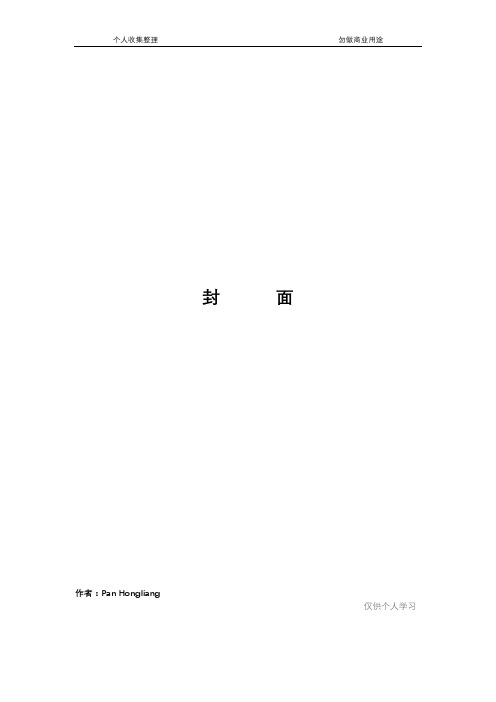
封面作者:Pan Hongliang仅供个人学习一、准备AHCI驱动1、关于AHCI基础知识,请参考《AHCI模式的驱动下载、安装及蓝屏问题综合》一文。
2、安装AHCI驱动之前,请先确认桌面上、系统盘没有重要的东西需要备份,因为如果安装失败可能导致系统无法启动,除非你有第二系统或应对修复方法。
3、准备AHCI驱动:A、对于台式机用户,主板的驱动光盘中一般都有这个东西,笔记本用户就不一定了,留意一下驱动盘中是否有类似Intel Matrix Storage Manager Driver、Matrix Storag、SATA Driver、AHCI字样的驱动软件。
B、如没有随机驱动盘就只能自己到官网找了,一定要注意该AHCI驱动的支持的Windows 或Linux操作系统版本。
C、实际上AHCI驱动的通用性很强,只需要按照芯片组(AMD、INTEL、NV...,具体可在笔记本或主板说明书里查看)到网上都能找到,可以查看驱动包中的类似iaAHCI.inf文件中,AHCI驱动下载一文中也有ThinkPad Intel(R) Matrix Storage Manager Driver(Win 2k_XP)驱动,不过该驱动是2006年的,适合一些老主板:iaStor_ICH7DH = "Intel(R) 82801GR/GH SATA RAID Controller (Desktop ICH7R/DH)"iaAHCI_ICH7R = "Intel(R) 82801GR/GH SATA AHCI Controller (Desktop ICH7R/DH)"iaAHCI_ICH7M = "Intel(R) 82801GBM SATA AHCI Controller (Mobile ICH7M)"iaStor_ICH6R = "Intel(R) 82801FR SATA RAID Controller (Desktop ICH6R)"iaAHCI_ICH6R = "Intel(R) 82801FR SATA AHCI Controller (Desktop ICH6R)"iaAHCI_ICH6M = "Intel(R) 82801FBM SATA AHCI Controller (Mobile ICH6M)"iaStor_ICH5R = "Intel(R) 82801ER SATA RAID Controller (Desktop ICH5R)"iaStor_ICH5RHR = "Intel(R) 6300ESB SATA RAID Controller"虽然很多同类型AHCI驱动可以通用的,一方面使用通用驱动会面临着AHCI设备编号的确定问题(感觉总是跟设备管理器里显示的ATA设备编号是加1连号,网上说的设备管理器显示AHCI设备号,那是装好之后才有的,无参考意义,所以只能从官方驱动(*.inf和*.oem)结合本机设备管理器或其它渠道获取),另一方面版本不同支持情况也不同,一次装错了可能系统就不能启动了。
AHCI驱动下载与安装
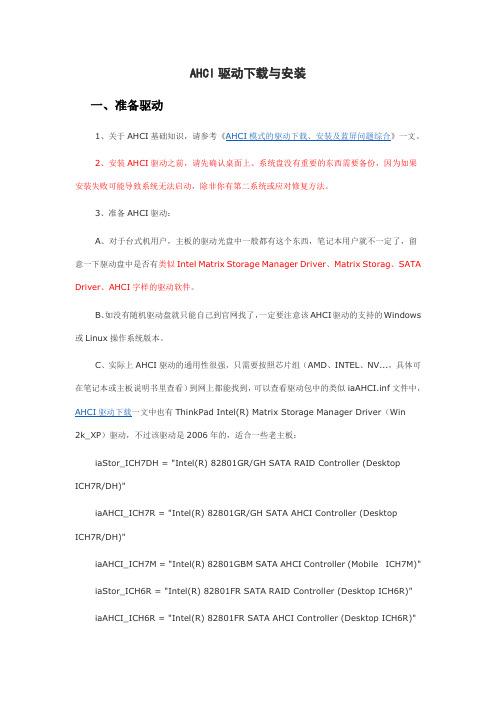
AHCI驱动下载与安装一、准备驱动1、关于AHCI基础知识,请参考《AHCI模式的驱动下载、安装及蓝屏问题综合》一文。
2、安装AHCI驱动之前,请先确认桌面上、系统盘没有重要的东西需要备份,因为如果安装失败可能导致系统无法启动,除非你有第二系统或应对修复方法。
3、准备AHCI驱动:A、对于台式机用户,主板的驱动光盘中一般都有这个东西,笔记本用户就不一定了,留意一下驱动盘中是否有类似Intel Matrix Storage Manager Driver、Matrix Storag、SATA Driver、AHCI字样的驱动软件。
B、如没有随机驱动盘就只能自己到官网找了,一定要注意该AHCI驱动的支持的Windows 或Linux操作系统版本。
C、实际上AHCI驱动的通用性很强,只需要按照芯片组(AMD、INTEL、NV...,具体可在笔记本或主板说明书里查看)到网上都能找到,可以查看驱动包中的类似iaAHCI.inf文件中,AHCI驱动下载一文中也有ThinkPad Intel(R) Matrix Storage Manager Driver(Win2k_XP)驱动,不过该驱动是2006年的,适合一些老主板:iaStor_ICH7DH = "Intel(R) 82801GR/GH SATA RAID Controller (DesktopICH7R/DH)"iaAHCI_ICH7R = "Intel(R) 82801GR/GH SATA AHCI Controller (DesktopICH7R/DH)"iaAHCI_ICH7M = "Intel(R) 82801GBM SATA AHCI Controller (Mobile ICH7M)"iaStor_ICH6R = "Intel(R) 82801FR SATA RAID Controller (Desktop ICH6R)"iaAHCI_ICH6R = "Intel(R) 82801FR SATA AHCI Controller (Desktop ICH6R)"iaAHCI_ICH6M = "Intel(R) 82801FBM SATA AHCI Controller (Mobile ICH6M)"iaStor_ICH5R = "Intel(R) 82801ER SATA RAID Controller (Desktop ICH5R)"iaStor_ICH5RHR = "Intel(R) 6300ESB SATA RAID Controller"虽然很多同类型AHCI驱动可以通用的,一方面使用通用驱动会面临着AHCI设备编号的确定问题(感觉总是跟设备管理器里显示的ATA设备编号是加1连号,网上说的设备管理器显示AHCI设备号,那是装好之后才有的,无参考意义,所以只能从官方驱动(*.inf和*.oem)结合本机设备管理器或其它渠道获取),另一方面版本不同支持情况也不同,一次装错了可能系统就不能启动了。
固态硬盘使用AHCI模式安装WIN7系统的方法
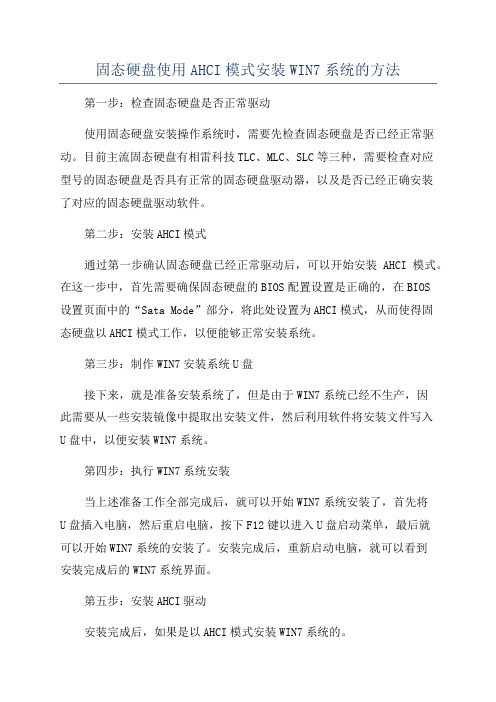
固态硬盘使用AHCI模式安装WIN7系统的方法
第一步:检查固态硬盘是否正常驱动
使用固态硬盘安装操作系统时,需要先检查固态硬盘是否已经正常驱动。
目前主流固态硬盘有相雷科技TLC、MLC、SLC等三种,需要检查对应
型号的固态硬盘是否具有正常的固态硬盘驱动器,以及是否已经正确安装
了对应的固态硬盘驱动软件。
第二步:安装AHCI模式
通过第一步确认固态硬盘已经正常驱动后,可以开始安装AHCI模式。
在这一步中,首先需要确保固态硬盘的BIOS配置设置是正确的,在BIOS
设置页面中的“Sata Mode”部分,将此处设置为AHCI模式,从而使得固
态硬盘以AHCI模式工作,以便能够正常安装系统。
第三步:制作WIN7安装系统U盘
接下来,就是准备安装系统了,但是由于WIN7系统已经不生产,因
此需要从一些安装镜像中提取出安装文件,然后利用软件将安装文件写入
U盘中,以便安装WIN7系统。
第四步:执行WIN7系统安装
当上述准备工作全部完成后,就可以开始WIN7系统安装了,首先将
U盘插入电脑,然后重启电脑,按下F12键以进入U盘启动菜单,最后就
可以开始WIN7系统的安装了。
安装完成后,重新启动电脑,就可以看到
安装完成后的WIN7系统界面。
第五步:安装AHCI驱动
安装完成后,如果是以AHCI模式安装WIN7系统的。
联想电脑驱动程序安装指引
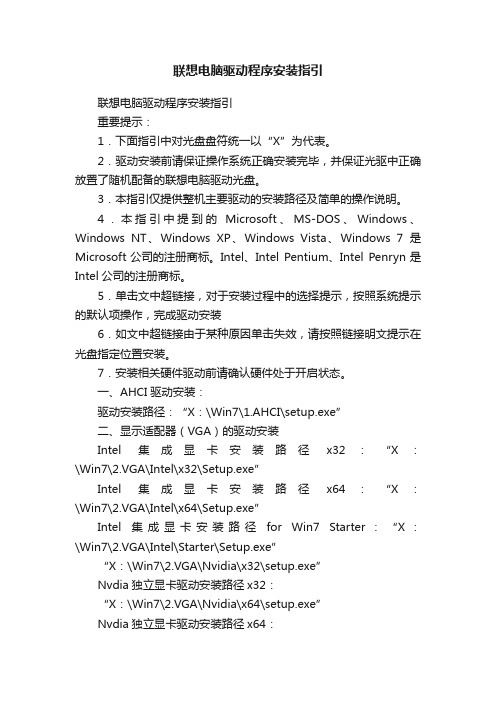
联想电脑驱动程序安装指引联想电脑驱动程序安装指引重要提示:1.下面指引中对光盘盘符统一以“X”为代表。
2.驱动安装前请保证操作系统正确安装完毕,并保证光驱中正确放置了随机配备的联想电脑驱动光盘。
3.本指引仅提供整机主要驱动的安装路径及简单的操作说明。
4.本指引中提到的Microsoft、MS-DOS、Windows、Windows NT、Windows XP、Windows Vista、Windows 7是Microsoft公司的注册商标。
Intel、Intel Pentium、Intel Penryn是Intel公司的注册商标。
5.单击文中超链接,对于安装过程中的选择提示,按照系统提示的默认项操作,完成驱动安装6.如文中超链接由于某种原因单击失效,请按照链接明文提示在光盘指定位置安装。
7.安装相关硬件驱动前请确认硬件处于开启状态。
一、AHCI驱动安装:驱动安装路径:“X:\Win7\1.AHCI\setup.exe”二、显示适配器(VGA)的驱动安装Intel集成显卡安装路径x32:“X:\Win7\2.VGA\Intel\x32\Setup.exe”Intel集成显卡安装路径x64:“X:\Win7\2.VGA\Intel\x64\Setup.exe”Intel集成显卡安装路径for Win7 Starter:“X:\Win7\2.VGA\Intel\Starter\Setup.exe”“X:\Win7\2.VGA\Nvidia\x32\setup.exe”Nvdia独立显卡驱动安装路径x32:“X:\Win7\2.VGA\Nvidia\x64\setup.exe”Nvdia独立显卡驱动安装路径x64:三、声卡(Audio)驱动安装驱动安装路径:“X:\Win7\3.Audio\Setup.exe”四、网卡(Lan)驱动安装网卡驱动安装路径x32:“X:\Win7\/doc/8e17516884.html,n\x32\DrvInst\N etXtreme\IA32\setup.exe”网卡驱动安装路径x32:“X:\Win7\/doc/8e17516884.html,n\x64\DrvInst\N etXtreme\x64\setup.exe”五、无线网卡(Wireless Lan)驱动安装Intel网卡驱动安装路径:Shirely PeakX32:“X:\Win7\5.Wlan\Intel\Shirely Peak\x32\iProDifX.exe”X64:“X:\Win7\5.Wlan\Intel\Shirely Peak\x64\iProDifX.exe”Echo PeakWiFi x32:“X:\Win7\5.Wlan\Intel\Echo Peak\WiFi\x32\iProDifX.exe”WiFi x64:“X:\Win7\5.Wlan\Intel\Echo Peak\WiFi\x64\iProDifX.exe”WiMax“X:\Win7\5.Wlan\Intel\Echo Peak\WiMax\AutoRun.exe”非Intel网卡驱动安装路径:“X:\Win7\5.Wlan\Broadcom\setup.exe”六、蓝牙(Bluetooth)驱动安装驱动安装路径:“X:\Win7\6.Bluetooth\Setup.exe”七、摄像头(Camera)驱动安装驱动安装路径:“X:\Win7\7.Camera\”,运行CmDrvLdr.exe 安装。
笔记本安装AHCI补丁提高硬盘运行速度

笔记本安装AHCI补丁提高硬盘运行速度许多笔记本用户在论坛上反映:自己的笔记本虽然用的SATA硬盘,但却运行在IDE模式,而进入BIOS开启SATA模式后,开机就蓝屏。
采用网上许多方法也都无法成功。
这种故障我们其实只需借助一个AHCI补丁就能搞定,下面是来看看为本本打上AHCI补丁提高笔记本硬盘运行速度的操作步骤,关于开启AHCI蓝屏大家可以参考:windows 7开启AHCI模式导致电脑蓝屏的故障分析。
1、给笔记本装上AHCI补丁包确保你的本本已连接到网络,然后下载AHCI补丁包。
解压后可找到2个文件(如图1),将其中的ahcix86.sys系统文件,复制到C/Windows/system32/drivers目录下。
图1 AHCI补丁包解压后得到2个文件然后,执行另一个叫作AHCI-InstallXP32.reg的注册表文件,点击“是”按钮导入注册表即可(如图2)。
图2 把文件导入注册表2、开启笔记本的SATA端口以笔者的明基S35本本为例,进入注册表编辑器后,依次展开到HKEY_LOCAL_MACHINE\System\CurrentControlSet\Services\Ms ahci,将右边窗口的“Start”值改为“0”(如图3)。
图3 设置注册表的值重启本本系统,开机后按F12进到BIOS界面,切换到“Advanced”设置页,将“SATAMode Selection”设置为“AHCI”(如图4),然后按F10键保存退出即可。
图4 BIOS中设置为AHCI模式3、给笔记本硬盘装SATA驱动再次登录本本系统时,会提示发现新硬件设备,然后根据提示安装SATA控制器驱动。
以笔者的明基S35为例,它采用Intel GS45芯片组,此时需下载IMSM磁盘驱动程序。
执行磁盘驱动程序(如图5)。
图5 安装磁盘驱动程序根据提示安装后,重启笔记本系统,然后会提示正在安装程序驱动,安装后再次重启系统。
双击任务栏的“快速存储技术”图标,在“状态”页面可看到硬盘已经工作在SATA高性能模式(如图6)。
在win7中安装AHCI驱动的方法
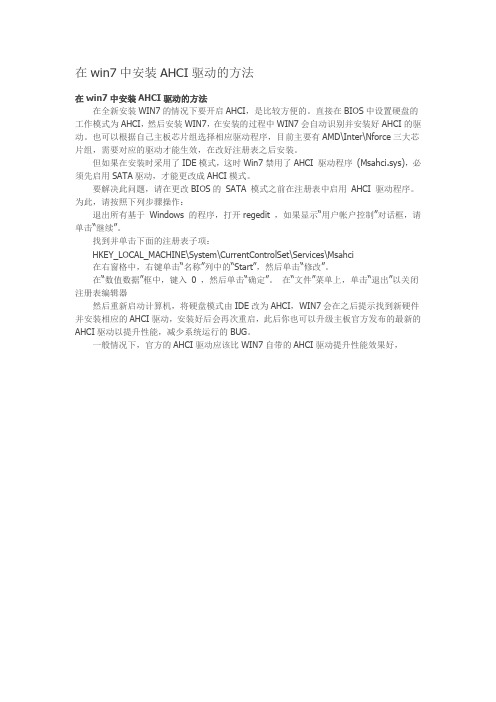
在win7中安装AHCI驱动的方法
在win7中安装AHCI驱动的方法
在全新安装WIN7的情况下要开启AHCI,是比较方便的。
直接在BIOS中设置硬盘的工作模式为AHCI,然后安装WIN7,在安装的过程中WIN7会自动识别并安装好AHCI的驱动。
也可以根据自己主板芯片组选择相应驱动程序,目前主要有AMD\Inter\Nforce三大芯片组,需要对应的驱动才能生效,在改好注册表之后安装。
但如果在安装时采用了IDE模式,这时Win7禁用了AHCI 驱动程序(Msahci.sys),必须先启用SATA驱动,才能更改成AHCI模式。
要解决此问题,请在更改BIOS的SATA 模式之前在注册表中启用AHCI 驱动程序。
为此,请按照下列步骤操作:
退出所有基于Windows 的程序,打开regedit ,如果显示“用户帐户控制”对话框,请单击“继续”。
找到并单击下面的注册表子项:
HKEY_LOCAL_MACHINE\System\CurrentControlSet\Services\Msahci
在右窗格中,右键单击“名称”列中的“Start”,然后单击“修改”。
在“数值数据”框中,键入0 ,然后单击“确定”。
在“文件”菜单上,单击“退出”以关闭注册表编辑器
然后重新启动计算机,将硬盘模式由IDE改为AHCI,WIN7会在之后提示找到新硬件并安装相应的AHCI驱动,安装好后会再次重启,此后你也可以升级主板官方发布的最新的AHCI驱动以提升性能,减少系统运行的BUG。
一般情况下,官方的AHCI驱动应该比WIN7自带的AHCI驱动提升性能效果好,。
XP下安装AHCI驱动的方法
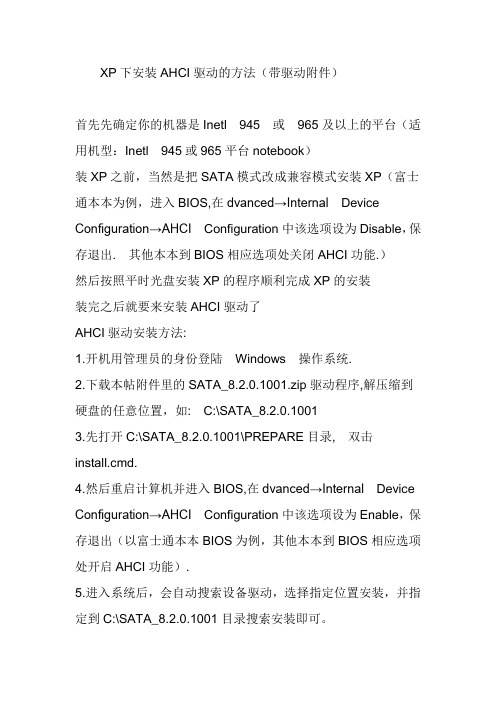
XP下安装AHCI驱动的方法(带驱动附件)
首先先确定你的机器是Inetl945或965及以上的平台(适用机型:Inetl945或965平台notebook)
装XP之前,当然是把SATA模式改成兼容模式安装XP(富士通本本为例,进入BIOS,在dvanced→Internal Device Configuration→AHCI Configuration中该选项设为Disable,保存退出.其他本本到BIOS相应选项处关闭AHCI功能.)
然后按照平时光盘安装XP的程序顺利完成XP的安装
装完之后就要来安装AHCI驱动了
AHCI驱动安装方法:
1.开机用管理员的身份登陆Windows操作系统.
2.下载本帖附件里的SATA_8.2.0.1001.zip驱动程序,解压缩到硬盘的任意位置,如:C:\SATA_8.2.0.1001
3.先打开C:\SATA_8.2.0.1001\PREPARE目录,双击install.cmd.
4.然后重启计算机并进入BIOS,在dvanced→Internal Device Configuration→AHCI Configuration中该选项设为Enable,保存退出(以富士通本本BIOS为例,其他本本到BIOS相应选项处开启AHCI功能).
5.进入系统后,会自动搜索设备驱动,选择指定位置安装,并指定到C:\SATA_8.2.0.1001目录搜索安装即可。
如果不出现新设备安装,可以在设备管理器中IDE ATA控制器下面的PCI DEVICE上点右键选择更新驱动程序,选择指定位置安装,并指定到C:\SATA_8.2.0.1001目录搜索安装即可。
这样就完成AHCI驱动的安装了~~~。
ThinkPad笔记本怎么样安装ahci驱动
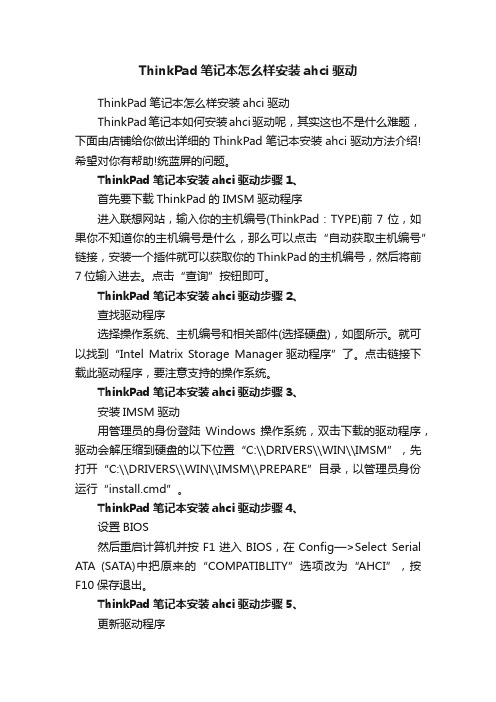
ThinkPad笔记本怎么样安装ahci驱动ThinkPad笔记本怎么样安装ahci驱动ThinkPad笔记本如何安装ahci驱动呢,其实这也不是什么难题,下面由店铺给你做出详细的ThinkPad笔记本安装ahci驱动方法介绍!希望对你有帮助!统蓝屏的问题。
ThinkPad笔记本安装ahci驱动步骤1、首先要下载ThinkPad的IMSM驱动程序进入联想网站,输入你的主机编号(ThinkPad:TYPE)前7位,如果你不知道你的主机编号是什么,那么可以点击“自动获取主机编号”链接,安装一个插件就可以获取你的ThinkPad的主机编号,然后将前7位输入进去。
点击“查询”按钮即可。
ThinkPad笔记本安装ahci驱动步骤2、查找驱动程序选择操作系统、主机编号和相关部件(选择硬盘),如图所示。
就可以找到“Intel Matrix Storage Manager驱动程序”了。
点击链接下载此驱动程序,要注意支持的操作系统。
ThinkPad笔记本安装ahci驱动步骤3、安装IMSM驱动用管理员的身份登陆Windows 操作系统,双击下载的驱动程序,驱动会解压缩到硬盘的以下位置“C:\\DRIVERS\\WIN\\IMSM”,先打开“C:\\DRIVERS\\WIN\\IMSM\\PREPARE”目录,以管理员身份运行“install.cmd”。
ThinkPad笔记本安装ahci驱动步骤4、设置BIOS然后重启计算机并按F1进入BIOS,在Config—>Select Serial ATA (SATA)中把原来的“COMPATIBLITY”选项改为“AHCI”,按F10保存退出。
ThinkPad笔记本安装ahci驱动步骤5、更新驱动程序再次进入系统后在设备管理器中“IDE ATA/ATAPI控制器”下面的“标准AHCI 1.0穿行ATA控制器”上点右键选择更新驱动程序,选择指定位置安装,并指定到C:\\DRIVERS\\WIN\\IMSM目录搜索安装。
联想电脑(M4330)AHCI驱动安装操作说明
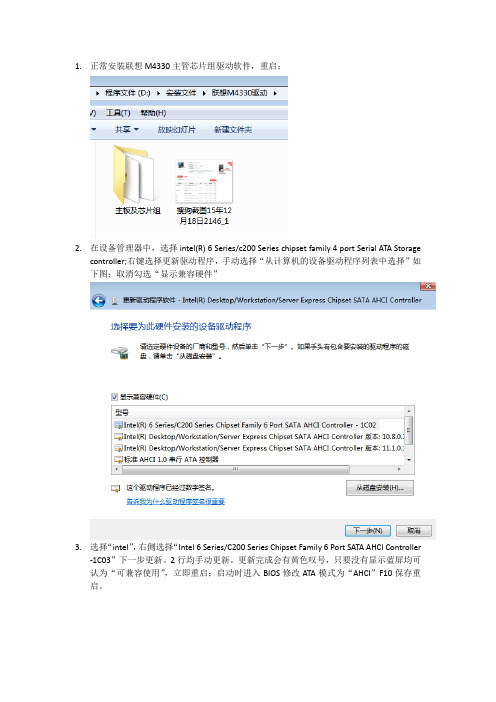
1.正常安装联想M4330主管芯片组驱动软件,重启;
2.在设备管理器中,选择intel(R) 6 Series/c200 Series chipset family 4 port Serial ATA Storage
controller;右键选择更新驱动程序,手动选择“从计算机的设备驱动程序列表中选择”如下图;取消勾选“显示兼容硬件”
3.选择“intel”,右侧选择“Intel 6 Series/C200 Series Chipset Family 6 Port SATA AHCI Controller
-1C03”下一步更新。
2行均手动更新。
更新完成会有黄色叹号,只要没有显示蓝屏均可认为“可兼容使用”,立即重启;启动时进入BIOS修改ATA模式为“AHCI”F10保存重启。
4.重新后任务栏右下角提示驱动更新,正常识别后设备管理器显示如下图:
5.提示需要重新启动生效。
6.重启后测试如下图,右下角显示驱动更新;设备管理器显示一行“Intel
Desktop/Workstation/Server Express Chipset SATA AHCI Controller”
再次提醒重新启动
7.重启后显示如上图所示。
无改变。
联想笔记本如何安装AHCI硬盘驱动

知识点分析:一、AHCI介绍:AHCI,全称为Serial ATA Advanced Host Controller Interface(串行ATA高级主控接口),是在Intel的指导下,由多家公司联合研发的接口标准。
AHCI描述了一种PCI类设备,它的主要作用是在系统内存和串行ATA设备之间扮演一种接口的角色,而且它在不同的操作系统和硬件中是通用的。
在AHCI 1.0规范中,Intel引入了NCQ(Native Command Queue)功能和热插拔技术。
支持NCQ技术的硬盘在接到读写指令后,会根据指令对访问地址进行重新排序,减少了读取时间,使数据传输更为高效,同时也有效地延长了硬盘的使用寿命。
AHCI技术需要硬盘和主板两方面的支持。
对于硬盘而言,目前还没有完全支持AHCI 1.0的产品,但部分硬盘已经支持NCQ功能,配合支持AHCI的主板就可以实现。
主板方面,在联想部分机型的BIOS中,可以看到SATA工作模式和AHCI功能这两个选项,当SATA模式设置为Enhanced时,AHCI可选择Enable或Disable;当SATA模式设为Compatible时,AHCI选项不可见(默认Disable)。
综上所述,这两项设置可能存在的组合一共有3种,只有下图所示的这种组合才支持AHCI:二、VISTA、WIN7和WIN8安装AHCI方法:下载AHCI驱动并解压缩,双击SETUP安装即可三、XP下如何安装AHCI,分为两种安装方案,请根据机型来选择对应哪种方案安装老机型解决方案以Ideapad Y460为例:1. 未加载AHCI驱动(已安装芯片组驱动)时设备管理器截图2. 下载AHCI驱动并解压缩出现AHCI文件夹3. 重新启动,修改BIOS下SATA工作模式为AHCI选项,以下修改硬盘模式方法为“AHCI”,有些则为Enabled或Disabled(不同机型BIOS中硬盘模式修改位置及方法略有差别)4. 进入系统启动完成时系统提示发现新硬件向导,点击“否,暂时不”,然后点击下一步5. 选择“从列表或指定位置安装”后点击下一步6. 指向路径:解压后的AHCI驱动根目录7. 安装成功:单击完成即可8. 出现重启提示,点击“是”重启计算机9. 下图为安装完成后设备管理器界面8系列之后(INTEL 7芯片组)1. 打开设备管理器.右击“标准双通道PCI IDE控制器”选择更新驱动。
AHCI驱动下载与手动安装图解
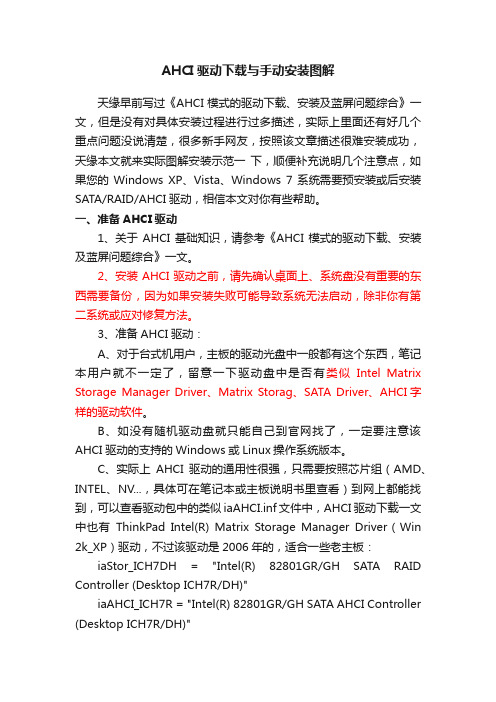
AHCI驱动下载与手动安装图解天缘早前写过《AHCI模式的驱动下载、安装及蓝屏问题综合》一文,但是没有对具体安装过程进行过多描述,实际上里面还有好几个重点问题没说清楚,很多新手网友,按照该文章描述很难安装成功,天缘本文就来实际图解安装示范一下,顺便补充说明几个注意点,如果您的Windows XP、Vista、Windows 7系统需要预安装或后安装SATA/RAID/AHCI驱动,相信本文对你有些帮助。
一、准备AHCI驱动1、关于AHCI基础知识,请参考《AHCI模式的驱动下载、安装及蓝屏问题综合》一文。
2、安装AHCI驱动之前,请先确认桌面上、系统盘没有重要的东西需要备份,因为如果安装失败可能导致系统无法启动,除非你有第二系统或应对修复方法。
3、准备AHCI驱动:A、对于台式机用户,主板的驱动光盘中一般都有这个东西,笔记本用户就不一定了,留意一下驱动盘中是否有类似Intel Matrix Storage Manager Driver、Matrix Storag、SATA Driver、AHCI字样的驱动软件。
B、如没有随机驱动盘就只能自己到官网找了,一定要注意该AHCI驱动的支持的Windows或Linux操作系统版本。
C、实际上AHCI驱动的通用性很强,只需要按照芯片组(AMD、INTEL、NV...,具体可在笔记本或主板说明书里查看)到网上都能找到,可以查看驱动包中的类似iaAHCI.inf文件中,AHCI驱动下载一文中也有ThinkPad Intel(R) Matrix Storage Manager Driver(Win 2k_XP)驱动,不过该驱动是2006年的,适合一些老主板:iaStor_ICH7DH = "Intel(R) 82801GR/GH SATA RAID Controller (Desktop ICH7R/DH)"iaAHCI_ICH7R = "Intel(R) 82801GR/GH SATA AHCI Controller (Desktop ICH7R/DH)"iaAHCI_ICH7M = "Intel(R) 82801GBM SATA AHCI Controller (Mobile ICH7M)"iaStor_ICH6R = "Intel(R) 82801FR SATA RAID Controller (Desktop ICH6R)"iaAHCI_ICH6R = "Intel(R) 82801FR SATA AHCI Controller (Desktop ICH6R)"iaAHCI_ICH6M = "Intel(R) 82801FBM SATA AHCI Controller (Mobile ICH6M)"iaStor_ICH5R = "Intel(R) 82801ER SATA RAID Controller (Desktop ICH5R)"iaStor_ICH5RHR = "Intel(R) 6300ESB SATA RAID Controller"虽然很多同类型AHCI驱动可以通用的,一方面使用通用驱动会面临着AHCI设备编号的确定问题(感觉总是跟设备管理器里显示的ATA 设备编号是加1连号,网上说的设备管理器显示AHCI设备号,那是装好之后才有的,无参考意义,所以只能从官方驱动(*.inf和*.oem)结合本机设备管理器或其它渠道获取),另一方面版本不同支持情况也不同,一次装错了可能系统就不能启动了。
联想ThinkPad E420 xp安装AHCI
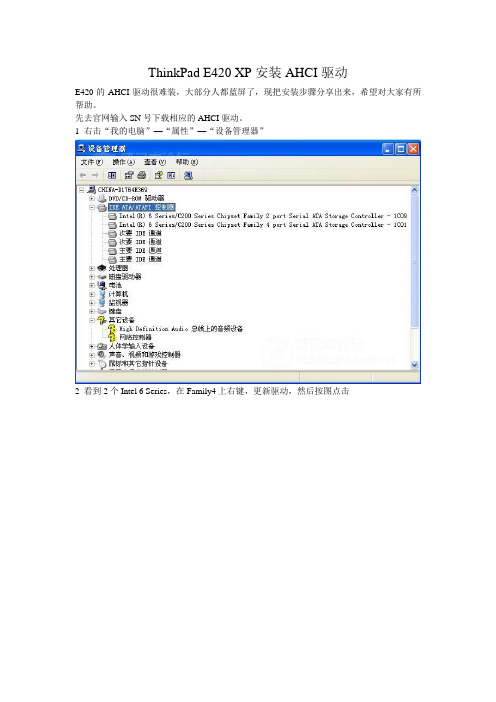
ThinkPad E420 XP安装AHCI驱动
E420的AHCI驱动很难装,大部分人都蓝屏了,现把安装步骤分享出来,希望对大家有所帮助。
先去官网输入SN号下载相应的AHCI驱动。
1 右击“我的电脑”—“属性”—“设备管理器”
2 看到2个Intel 6 Series,在Family4上右键,更新驱动,然后按图点击
点击下一步知道完成。
3 这时管理器里就出现了“标准双通道PCI IDE控制器”,右击“更新驱动”
4将之前下载的驱动安装解压,点击“从磁盘安装”选择期路径,里面有2个文件iaAHCI.inf iaStor.inf,选择iaStor.inf
选择后会出现很多驱动,我们只选这个
然后“下一步”知道完成。
5 重启进BIOS,把硬盘模式改为AHCI后保存重启即可。
联想机器XP系统下正确安装AHCI驱动的解决方案
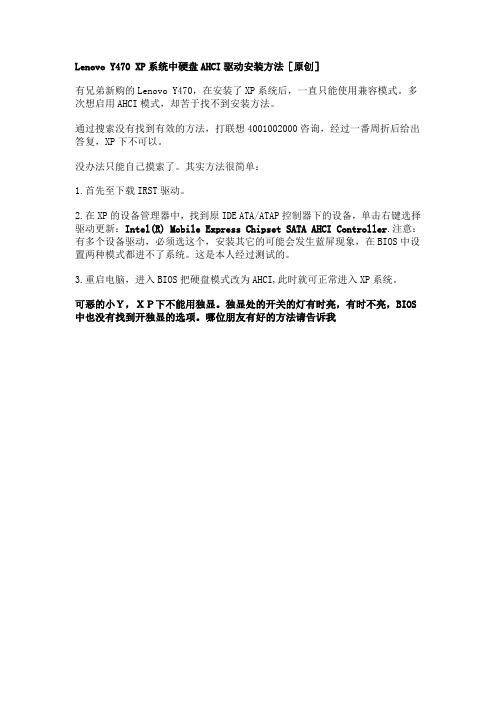
Lenovo Y470 XP系统中硬盘AHCI驱动安装方法[原创]
有兄弟新购的Lenovo Y470,在安装了XP系统后,一直只能使用兼容模式。
多次想启用AHCI模式,却苦于找不到安装方法。
通过搜索没有找到有效的方法,打联想4001002000咨询,经过一番周折后给出答复,XP下不可以。
没办法只能自己摸索了。
其实方法很简单:
1.首先至下载IRST驱动。
2.在XP的设备管理器中,找到原IDE ATA/ATAP控制器下的设备,单击右键选择驱动更新:Intel(R) Mobile Express Chipset SATA AHCI Controller.注意:有多个设备驱动,必须选这个,安装其它的可能会发生蓝屏现象,在BIOS中设置两种模式都进不了系统。
这是本人经过测试的。
3.重启电脑,进入BIOS把硬盘模式改为AHCI,此时就可正常进入XP系统。
可恶的小Y,XP下不能用独显。
独显处的开关的灯有时亮,有时不亮,BIOS 中也没有找到开独显的选项。
哪位朋友有好的方法请告诉我。
Thinkpad T61 如何装SATA接口模式的AHCI硬盘驱动
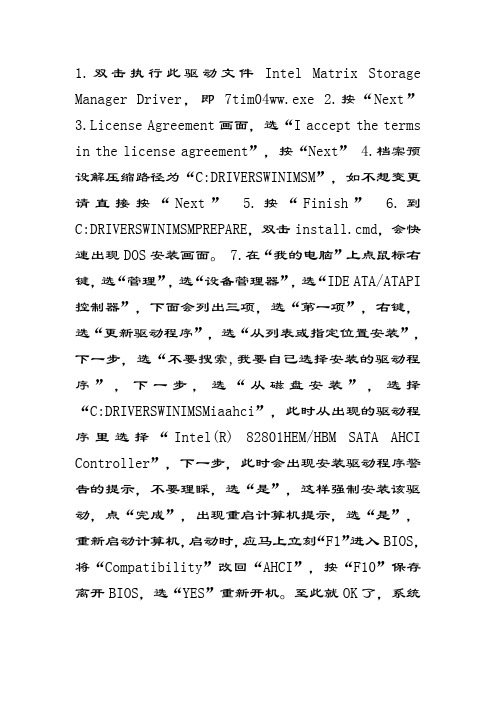
1.双击执行此驱动文件Intel Matrix Storage Manager Driver,即7tim04ww.exe2.按“Next”3.License Agreement画面,选“I accept the terms in the license agreement”,按“Next”4.档案预设解压缩路径为“C:DRIVERSWINIMSM”,如不想变更请直接按“Next”5.按“Finish”6.到C:DRIVERSWINIMSMPREPARE,双击install.cmd,会快速出现DOS安装画面。
7.在“我的电脑”上点鼠标右键,选“管理”,选“设备管理器”,选“IDE ATA/ATAPI 控制器”,下面会列出三项,选“第一项”,右键,选“更新驱动程序”,选“从列表或指定位置安装”,下一步,选“不要搜索,我要自己选择安装的驱动程序”,下一步,选“从磁盘安装”,选择“C:DRIVERSWINIMSMiaahci”,此时从出现的驱动程序里选择“Intel(R) 82801HEM/HBM SATA AHCI Controller”,下一步,此时会出现安装驱动程序警告的提示,不要理睬,选“是”,这样强制安装该驱动,点“完成”,出现重启计算机提示,选“是”,重新启动计算机,启动时,应马上立刻“F1”进入BIOS,将“Compatibility”改回“AHCI”,按“F10”保存离开BIOS,选“YES”重新开机。
至此就OK了,系统肯定重启成功,不会出现蓝屏现象,SATA硬盘成功的重回AHCI模式。
官方介绍:1. 安装方法:1.开机用管理员的身份登陆 Windows 操作系统.2.双击您下载的驱动程序,驱动会解压缩到硬盘的以下位置:C:\DRIVERS\WIN\IMSM.3.先打开C:\DRIVERS\WIN\IMSM\PREPARE目录,双击install.cmd.4.然后重启计算机并按F1进入BIOS,在Config—>Select Serial ATA (SATA)中把选项改为AHCI,按F10保存退出.5.进入系统后在设备管理器中IDE ATA控制器下面的PCI DEVICE上点右键选择更新驱动程序,选择指定位置安装,并指定到C:\DRIVERS\WIN\IMSM 目录搜索安装即可。
IntelAHCI驱动安装方法及常见问题汇总
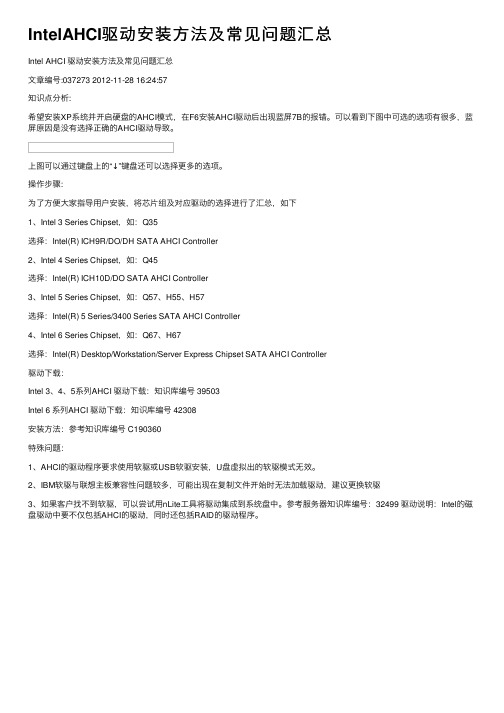
IntelAHCI驱动安装⽅法及常见问题汇总Intel AHCI 驱动安装⽅法及常见问题汇总⽂章编号:037273 2012-11-28 16:24:57知识点分析:希望安装XP系统并开启硬盘的AHCI模式,在F6安装AHCI驱动后出现蓝屏7B的报错。
可以看到下图中可选的选项有很多,蓝屏原因是没有选择正确的AHCI驱动导致。
上图可以通过键盘上的“↓”键盘还可以选择更多的选项。
操作步骤:为了⽅便⼤家指导⽤户安装,将芯⽚组及对应驱动的选择进⾏了汇总,如下1、Intel 3 Series Chipset,如:Q35选择:Intel(R) ICH9R/DO/DH SATA AHCI Controller2、Intel 4 Series Chipset,如:Q45选择:Intel(R) ICH10D/DO SATA AHCI Controller3、Intel 5 Series Chipset,如:Q57、H55、H57选择:Intel(R) 5 Series/3400 Series SATA AHCI Controller4、Intel 6 Series Chipset,如:Q67、H67选择:Intel(R) Desktop/Workstation/Server Express Chipset SATA AHCI Controller驱动下载:Intel 3、4、5系列AHCI 驱动下载:知识库编号 39503Intel 6 系列AHCI 驱动下载:知识库编号 42308安装⽅法:参考知识库编号 C190360特殊问题:1、AHCI的驱动程序要求使⽤软驱或USB软驱安装,U盘虚拟出的软驱模式⽆效。
2、IBM软驱与联想主板兼容性问题较多,可能出现在复制⽂件开始时⽆法加载驱动,建议更换软驱3、如果客户找不到软驱,可以尝试⽤nLite⼯具将驱动集成到系统盘中。
参考服务器知识库编号:32499 驱动说明:Intel的磁盘驱动中要不仅包括AHCI的驱动,同时还包括RAID的驱动程序。
在AHCI模式下安装xp(联想v470)

准备
软件nLite(系统整合工具)
xp安装盘或者安装镜像
AHCI驱动(要对应硬件的AHCI驱动)
空白CD光盘
1、把XP安装文件复制到本地硬盘(如果是镜像文件则解压到本地硬盘)
2、打开nLite,前进,选择xp安装文件夹
前进
前进
选择“驱动程序”“可引导IBIT(Intel的AHCI驱动在这个文件夹下)
“文本模式”和“常规PNP驱动模式”之间区别暂时还不明白。
常规PNP驱动模式被包含在文本模式中,只有scsi驱动采用文本模式整合,这种模式整合的时候会自动处理驱动的PNP驱动模式。
默认是文本模式驱动程序
其中列出了很多类型下的AHCI控制,全选比较好。(Ctrl+a)确定
前进
确定
前进
创建可引导ISO镜像
“创建ISO”
选择保存ISO的路径
亦可在“模式”中选择“直接烧制”,进行刻录。
完。
ahci驱动安装详细步骤
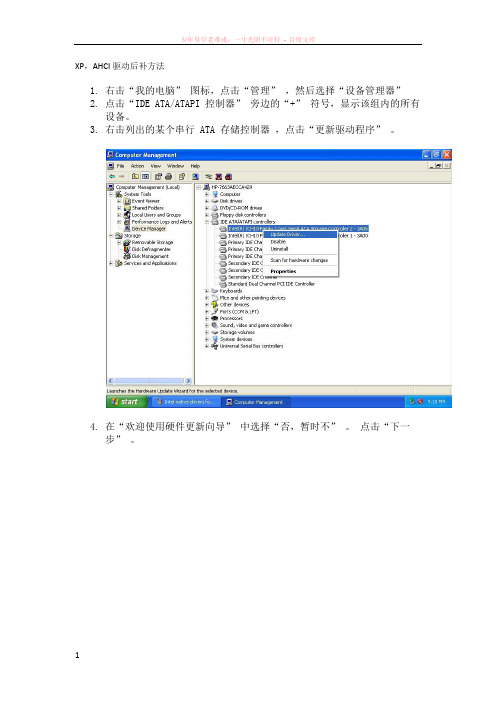
XP,AHCI驱动后补方法1.右击“我的电脑”图标,点击“管理”,然后选择“设备管理器”2.点击“IDE ATA/ATAPI 控制器”旁边的“+”符号,显示该组内的所有设备。
3.右击列出的某个串行 ATA 存储控制器,点击“更新驱动程序”。
4.在“欢迎使用硬件更新向导”中选择“否,暂时不”。
点击“下一步”。
5.选择“从列表或指定位置安装(高级)”。
点击“下一步”6.选择“不要搜索。
我要自己选择要安装的驱动程序”。
点击“下一步”7.点击“从磁盘安装”8.点击“浏览”选择文件位置(驱动程序的存放位置) 选择iaAHCI.inf点击“打开”9.这时会列出一些 SATA AHCI 控制器。
从列出的控制器中选择 Intel?ICH10D/DO SATA AHCI 控制器。
点击“下一步”10.此时会弹出更新驱动程序警告。
点击“是”和“仍然继续安装”11.驱动程序开始安装,之后会提示“硬件更新向导”已完成。
点击“完成”12.您可以在“设备管理器”中看到更新后的控制器。
13.系统重启时按下F10 键,进入BIOS 设置实用程序界面。
点击“SystemConfiguration”- “Device Configuration”,将“SATA Device Mode”更改为“AHCI”模式。
然后再按F10存盘退出。
14.重启系统后会出现找到新硬件向导,在设备管理器里会出现“PCIDevice”。
选择“否,暂时不”15.选择“不要搜索”16.直接选择已经出现的Intel ICH10D/DO SATA AHCI 控制器17.安装完成。
安装ahci驱动方法

安装ahci驱动方法AHCI(Advanced Host Controller Interface)是一种主机控制器的接口标准,它可以提供增强的存储性能和功能。
在安装AHCI驱动之前,我们需要明确自己的操作系统和驱动程序的兼容性。
下面,将详细介绍AHCI驱动的安装方法。
步骤一:确认系统信息在开始安装AHCI驱动之前,我们需要确认自己的操作系统版本以及主机控制器的型号。
根据不同的操作系统和型号,驱动程序的安装方法可能会有所不同。
确认系统信息后,我们可以根据操作系统的要求下载对应的驱动程序。
步骤二:下载驱动程序1. 打开浏览器,进入主机控制器厂商的官方网站。
2. 在网站上找到驱动程序下载页面,根据自己主机控制器的型号和操作系统版本选择正确的驱动程序下载链接。
3. 点击下载链接并保存到本地。
步骤三:安装驱动程序以下步骤以Windows操作系统为例:1. 双击下载的驱动程序安装文件,运行安装程序。
2. 安装程序会自动解压安装文件,并打开安装向导。
3. 按照向导提示,点击“下一步”按钮,开始安装。
4. 部分安装程序可能需要用户接受许可协议,点击“接受”按钮继续安装。
5. 在安装程序的界面上,选择安装目录(可选)并点击“下一步”按钮。
6. 确认安装选项后,点击“安装”按钮开始安装驱动程序。
7. 等待安装程序完成安装过程,期间请不要关闭安装窗口或重启计算机。
8. 安装完成后,一般会提示用户重新启动计算机以完成驱动安装。
步骤四:验证驱动安装在安装完成后,我们需要验证驱动程序是否成功安装。
以下是一种验证驱动安装的方法:1. 打开“设备管理器”(可在开始菜单中搜索或通过控制面板进入)。
2. 在设备管理器中,找到“IDE ATA/ATAPI控制器”或“存储控制器”选项并展开。
3. 如果成功安装了AHCI驱动,你应该能看到主机控制器的名称,并且其状态应该显示为“正常工作”或“已启用”。
如果出现了问题,比如无法安装驱动或者安装之后出现异常,请重新检查驱动程序的兼容性,或者尝试下载其他版本的驱动程序。
联想V460XP系统下驱动程序安装说明

Lenovo V460 Windows XP 32位系统下驱动安装说明驱动安装前准备:1.请提前下载所需的驱动程序安装文件,并打开存放驱动文件的目录,以下操作都以驱动文件存放的目录为准介绍。
2.下载的驱动安装文件均为自解压文件,并包含自动安装参数,请以操作系统管理员身份双击执行文件即可,对于安装过程中可能出现的选择提示,按照系统提示的默认项操作,以便完成驱动安装。
部分驱动或补丁包需要手动安装。
3.在安装Windows XP之前,需要在BIOS中将硬盘改为兼容模式,否则在安装系统时会提升找不到硬盘或出现蓝屏现象。
4.修改方法为:开机屏幕上出现Lenovo标志时按F2进入BIOS-->Advanced-->SATA Controllerworking mode,把AHCI改为Compatible后按F10保存退出即可。
5.建议安装Windows XP SP3以上版本系统。
驱动安装步骤:1.主板芯片组驱动安装∙Lenovo V460主板芯片组驱动(设备管理器中显示为:SM 总线控制器)安装。
双击“1.Chipset.exe”文件安装,按安装中出现的默认提示项操作。
∙Intel MEI 驱动(未安装之前设备管理器中显示为:PCI简易通讯控制器) 双击“3.IME.exe”文件安装,按安装中出现的默认提示项操作。
Tips:什么是Intel MEI功能?请点击这里Lenovo V460 AHCI驱动程序(设备管理器中显示为:IDE ATA控制器下的PCI DEVICE)安装。
双击自解压到下载目录,打开“AHCI\PREPARE”目录, 双击install.cmd,然后重启计算机并按F2进入BIOS,在Advanced-->SATA Controller working mode中把选项改为AHCI,按F10保存退出,进入系统后在设备管理器中IDE ATA控制器下面的PCI DEVICE上点右键选择更新驱动程序,选择指定位置安装,并指定到“AHCI”目录搜索安装即可。
- 1、下载文档前请自行甄别文档内容的完整性,平台不提供额外的编辑、内容补充、找答案等附加服务。
- 2、"仅部分预览"的文档,不可在线预览部分如存在完整性等问题,可反馈申请退款(可完整预览的文档不适用该条件!)。
- 3、如文档侵犯您的权益,请联系客服反馈,我们会尽快为您处理(人工客服工作时间:9:00-18:30)。
1. 安装方法:
升级安装:
1.开机用管理员的身份登陆Windows 操作系统.
2.双击您下载的驱动程序,驱动会解压缩到硬盘的以下位置:C:\DRIVERS\WIN\IRST.
3.打开设备管理器.
4.双击IDE ATA/ATAPI controllers 或Storage controllers.
5.双击以下某一个设备.
Standard AHCI 1.0 Serial ATA Controller
Intel(R) 7 Series Chipset Family SATA AHCI Controller
Intel(R) 5 Series 6 Port SATA AHCI Controller
Intel(R) Mobile Express Chipset SATA AHCI Controller
6.点击驱动标签页, 再点击更新驱动程序...
7.浏览指定位置安装,指定到第2步解压缩的路径C:\DRIVERS\WIN\IRST(注意选中"包含子文件夹").
Windows XP的全新安装:
1.开机按F1进入BIOS,在Config—>Select Serial ATA (SATA)中把选项改为Compatibility,按F10保存退出.
2.安装Windows XP 和Service Pack 2.
3.用管理员的身份登陆Windows XP操作系统.
4.双击您下载的驱动程序,驱动会解压缩到硬盘的以下位置:C:\DRIVERS\WIN\IRST.
5.先打开C:\DRIVERS\WIN\IRST\PREPARE目录, 双击install.cmd.
6.然后重启计算机并按F1进入BIOS,在Config—>Select Serial ATA (SATA)中把选项改为AHCI,按F10保存退出.
7.进入系统后在设备管理器中IDE ATA控制器下面的PCI DEVICE上点右键选择更新驱动程序,选择指定位置安装,并指定到C:\DRIVERS\WIN\IRST目录搜索安装即可。
2. 支持系统:
Microsoft Windows 7 32-bit
Microsoft Windows Vista 32-bit
Microsoft Windows XP Professional SP3
Microsoft Windows XP Tablet PC Edition 2005 SP2, SP3
3. 支持机型:
ThinkPad T410, T410i, T410s, T410si, T420, T420i, T420s,
T420si, T430, T430i, T430s, T430si
ThinkPad T510, T510i, T520, T520i, T530, T530i
ThinkPad W510, W520, W530
ThinkPad W701,W701ds
ThinkPad X1, X1 Carbon
ThinkPad X201, X201i, X201s, X201 Tablet, X220, X220i,
X220 Tablet, X220i Tablet, X230, X230i, X230 Tablet,
X230i Tablet, X230s
4. 支持部件:
Intel 7 Series Chipset Family SATA AHCI Controller
Intel 5 Series 6 Port SATA AHCI Controller
Intel Mobile Express Chipset SATA AHCI Controller
5. 更新说明:
<11.2.0.1006>
- (新增) 增加支持ThinkPad X230s.
- (新增) 增加支持ThinkPad X1 Carbon.
- (新增) 增强设备驱动功能.
<11.0.5.1001>
- (修正) 带SSD的计算机从待机/睡眠恢复后可能出现蓝屏报错代码0xD1.
<11.0.3.1002>
- (新增) 增加支持ThinkPad T430,T430i,T430s,T430si,T530,T530i,W530,X230, X230i,X230 Tablet,X230i Tablet.
<10.6.0.1002>
- (修正) 计算机可能出现报错0x9F蓝屏.
<10.1.0.1008>
- (新增) 增加支持ThinkPad X1.
- (新增) 增加支持ThinkPad X220,X220i,X220 Tablet,X220i Tablet.
- (新增) 增加支持ThinkPad W520.
- (新增) 增加支持ThinkPad T420s,T420si.
- (新增) 增加支持ThinkPad T420,T420i,T520,T520i.
- (新增) 增加支持Intel(R) Mobile Express Chipset SATA AHCI Controller.
<9.6.6.1001>
- (修正) 计算机可能出现0x9F蓝屏死机.
<9.6.0.1014>
- (新增) 设备驱动功能增强.
<9.5.7.1002>
- (新增) 增加支持ThinkPad W701,W701ds.
- (修正) 修正Windows XP 不能通过固态硬盘的RAID卷启动.
<9.5.4.1001>
- (新增) 增加支持ThinkPad X201, X201i, X201s, X201 Tablet.
- (新增) 增加支持ThinkPad T410i, T410s, T410si, T510i.
- (新增)增强设备驱动程序功能。
